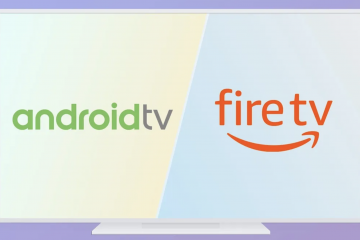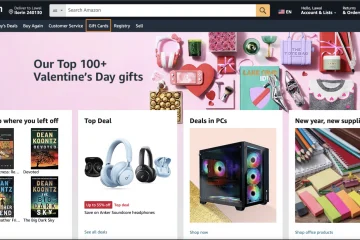Met de Cash-app kunt u binnen enkele seconden geld verzenden, uitgeven en ontvangen. U kunt ook betaald worden via een directe storting, een Cash Card gebruiken, Bitcoin kopen of beleggen. Dat doet er allemaal niet toe als u geen toegang tot uw account kunt krijgen.
In deze handleiding wordt uitgelegd hoe u inlogt op uw telefoon, op internet en op een nieuw apparaat, en wat u moet doen als u geen toegang meer heeft. Het laat u ook zien hoe u uw account kunt beschermen met extra beveiliging, zodat niemand anders erin kan komen. De onderstaande stappen beschrijven het initiële aanmeldingsproces.
Opmerking: Cash App gebruikt standaard geen traditioneel wachtwoord. U logt in met een code die naar uw telefoonnummer of e-mailadres wordt verzonden.
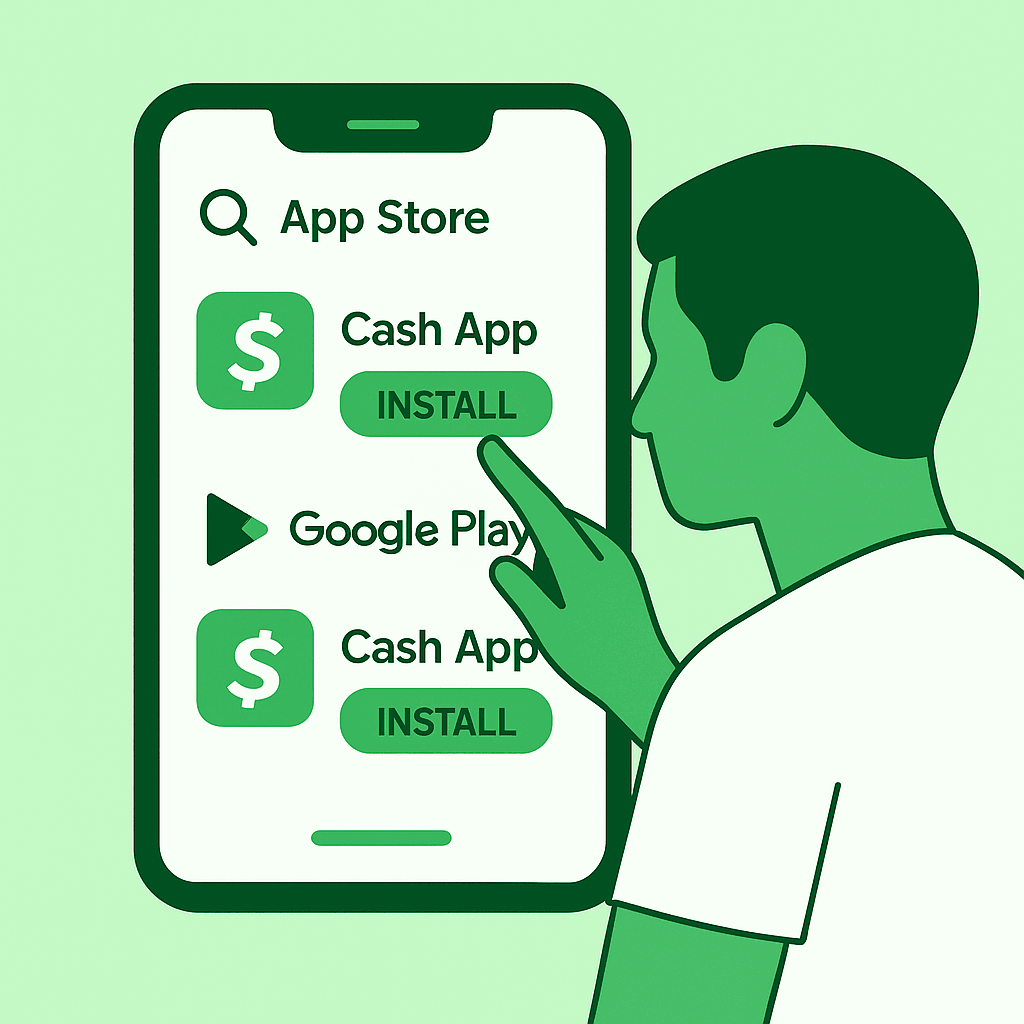
Stap 1: Cash-app downloaden
Cash App is beschikbaar voor iPhone en Android.
Ga naar cash.app en klik op’Aanmelden’of open de App Store (iPhone) of Google Play (Android). Zoek naar”Cash App”van Block, Inc. Installeer de officiële Cash App.
Na installatie verschijnt het Cash App-pictogram op uw startscherm. Open het om door te gaan.
Als u een desktop gebruikt in plaats van een mobiel apparaat, kunt u ook naar de officiële Cash App-site gaan en rechtsboven op Inloggen klikken. Cash App ondersteunt nu inloggen vanuit de browser, niet alleen vanuit de app.
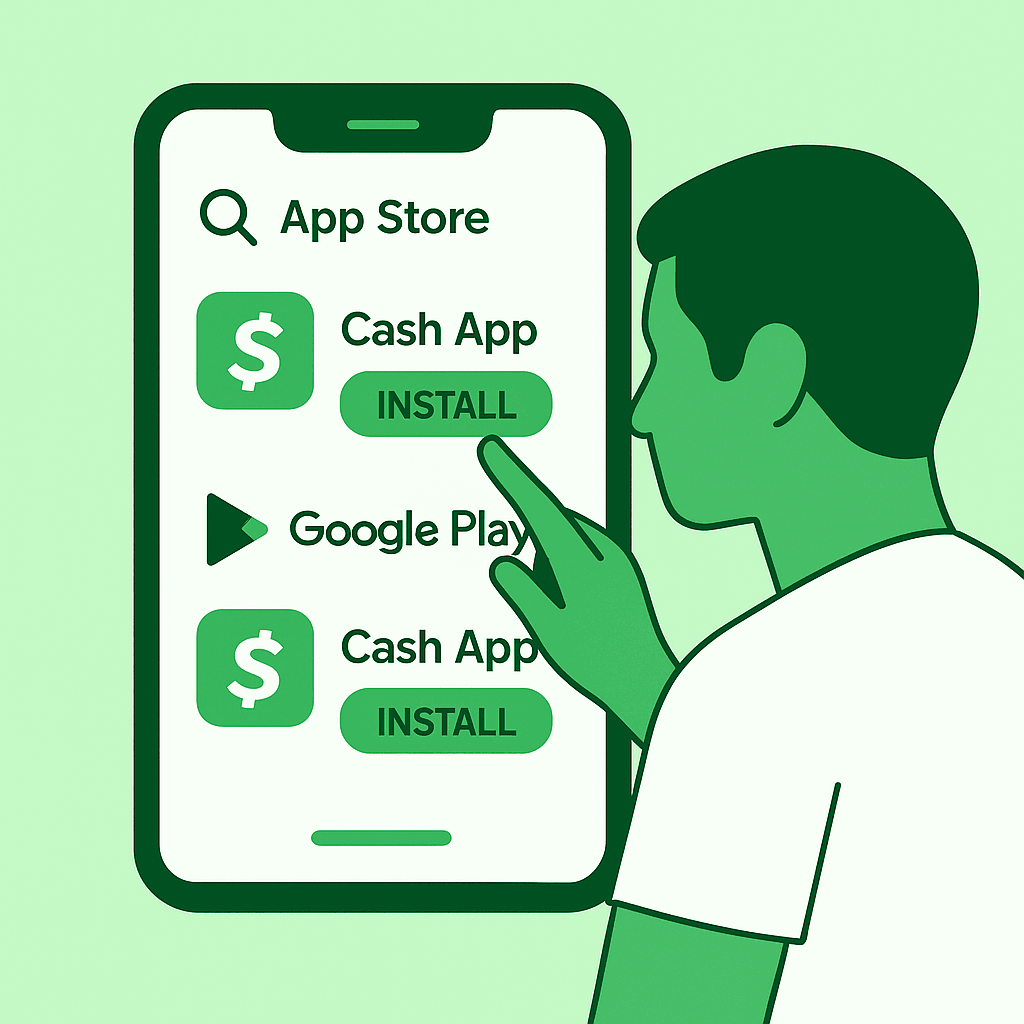
Stap 2: Open Cash App
Open Cash App op je telefoon. Als u al een account heeft, ziet u het inlogscherm.
Als u nieuw bent, selecteert u Account aanmaken en volgt u de aanwijzingen om u te registreren. Er wordt om een telefoonnummer of een e-mailadres gevraagd. U ontvangt een eenmalige code, maakt vervolgens uw $Cashtag aan, koppelt een betaalpas of bankrekening en voltooit de configuratie.
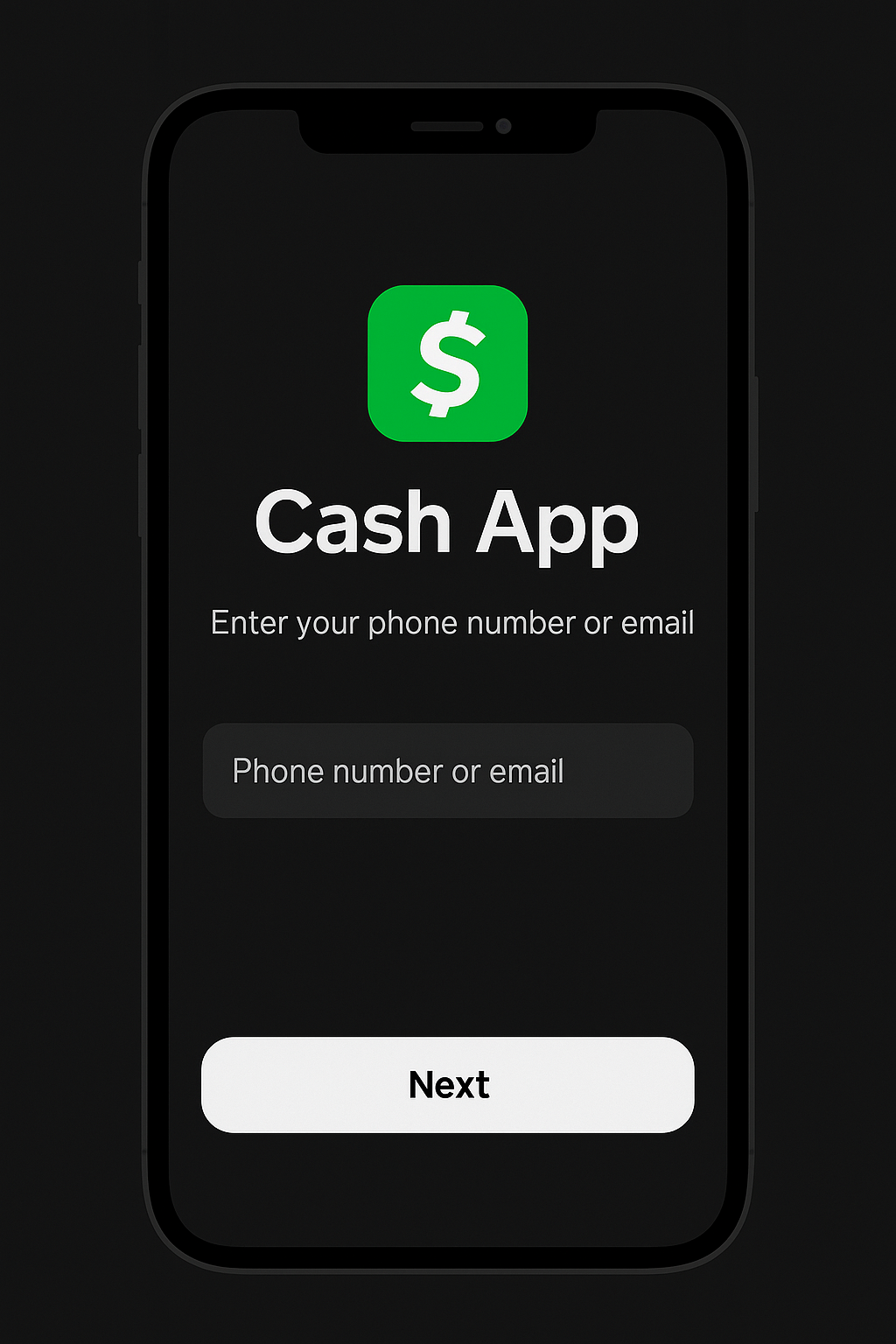
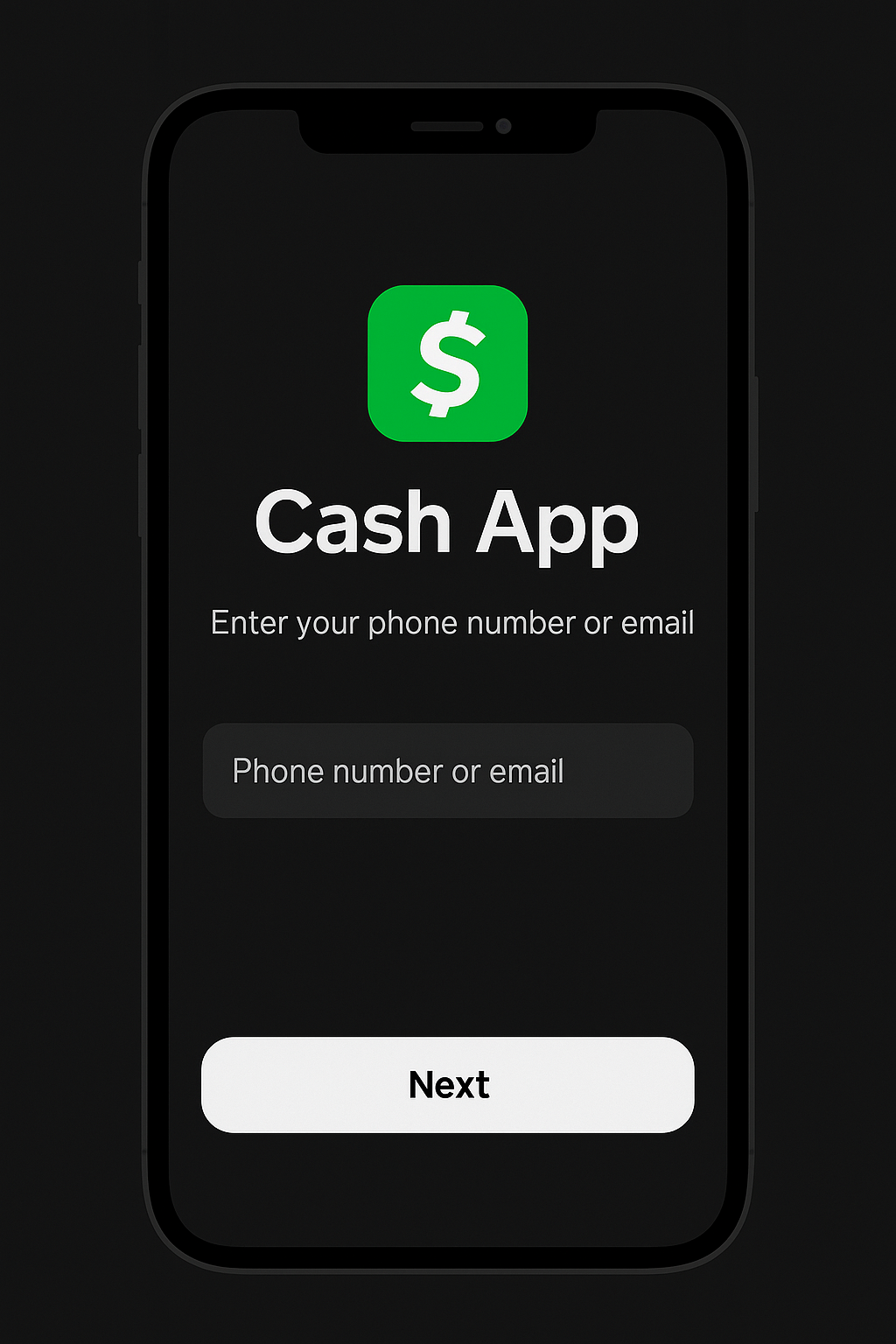
Stap 3: Voer uw telefoonnummer of e-mailadres in
Cash App zal vragen om het telefoonnummer of e-mailadres dat aan uw account is gekoppeld. Zorg ervoor dat u de juiste invoert; Cash App stuurt alleen de inlogcode naar die contactpersoon.
Tip: U logt niet in met uw $Cashtag. Uw $Cashtag is voor betalingen, niet voor inloggen.


Stap 4: Verifiëren met de eenmalige code
Controleer uw sms-berichten of e-mailinbox voor de code. Typ die code terug in Cash App of het inlogveld op cash.app. Cash App bevestigt en logt in.
De code verloopt snel. Als het niet werkt, vraag dan een nieuwe aan met’Code opnieuw verzenden’.
Als u de code nooit ontvangt, bevestig dan uw contactgegevens en controleer uw spammap. U moet toegang hebben tot de geverifieerde telefoon of het geregistreerde e-mailadres om de aanmelding te voltooien.
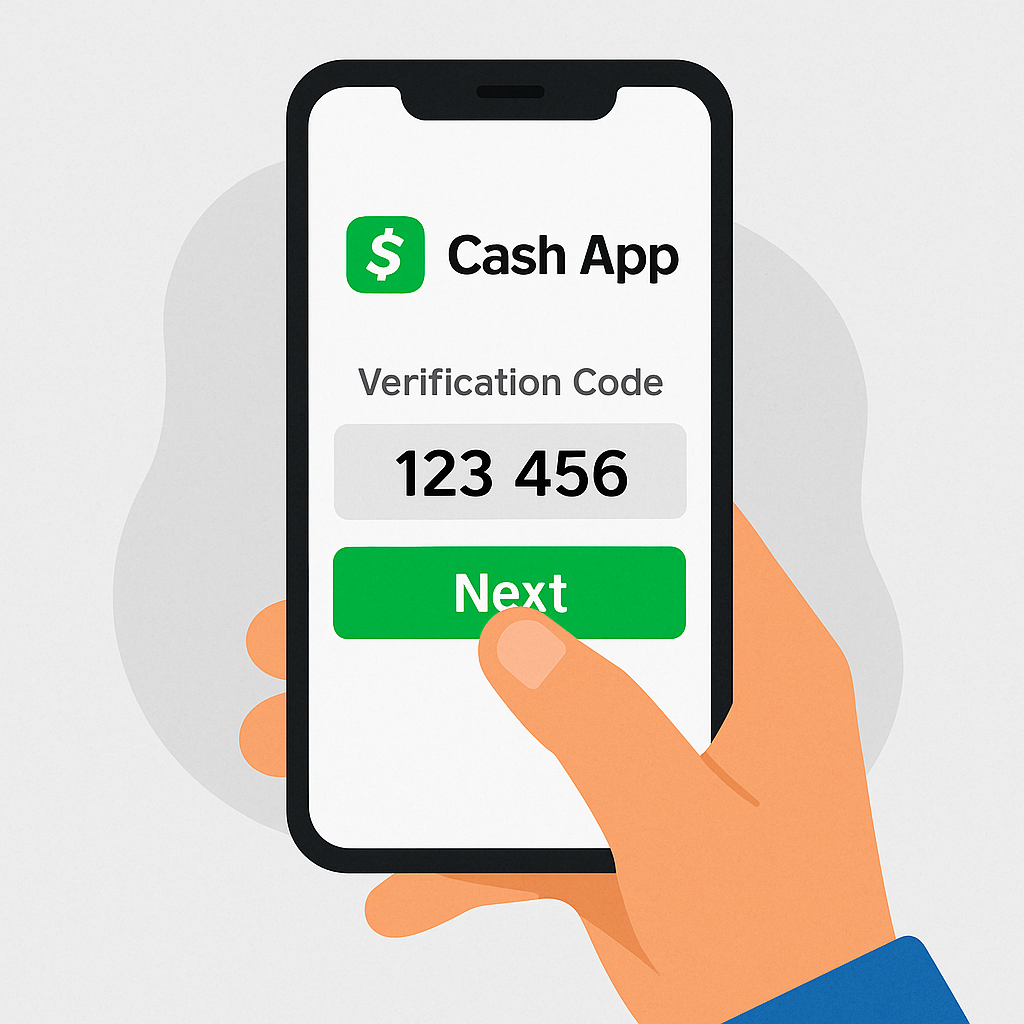
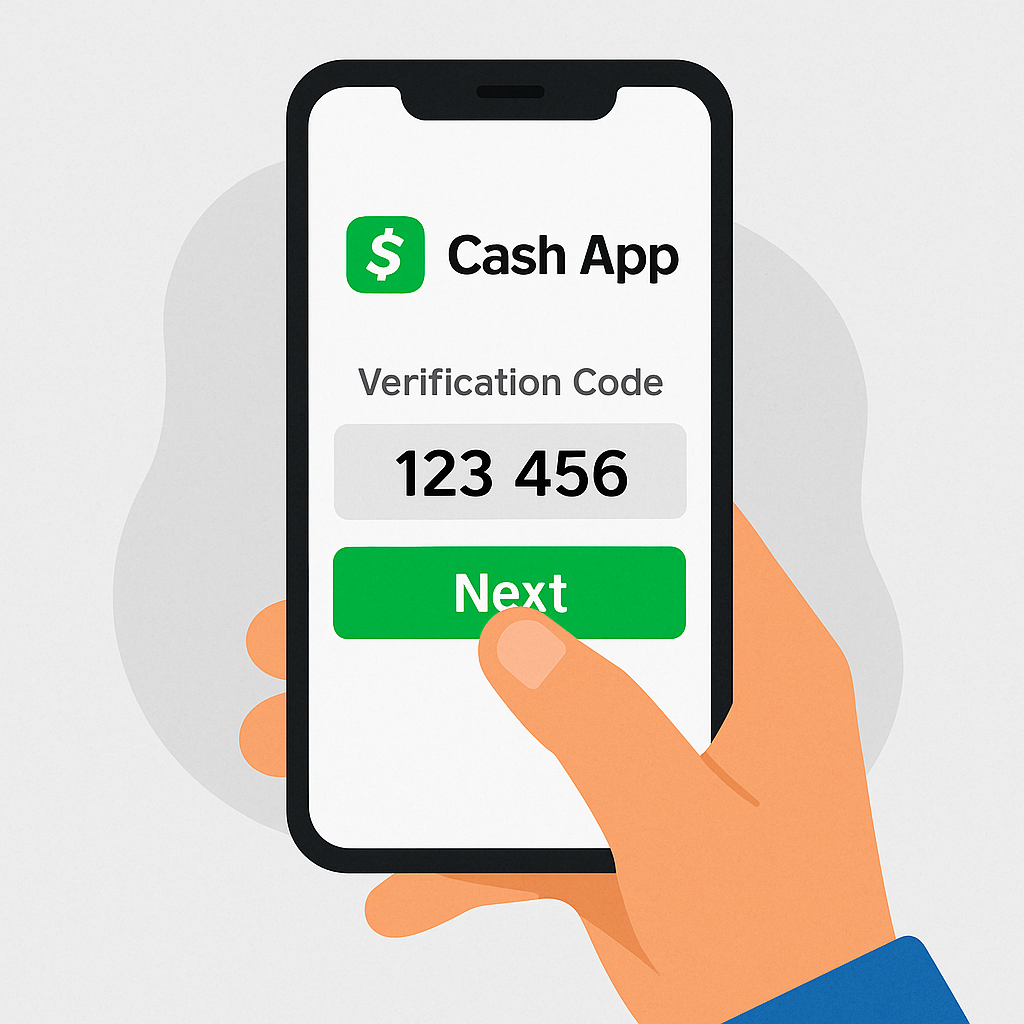
Stap 5: Keur de login op een nieuw apparaat goed
Cash App markeert nieuwe apparaten voor extra beveiliging. Als u inlogt op een nieuwe telefoon of browser, kan Cash App een extra verificatiecode sturen of vragen om recente transacties te bevestigen.
Waarschuwing: als u een inlogcode ontvangt waar u niet om heeft gevraagd, voer deze dan niet in; iemand anders probeert mogelijk toegang te krijgen tot uw account.
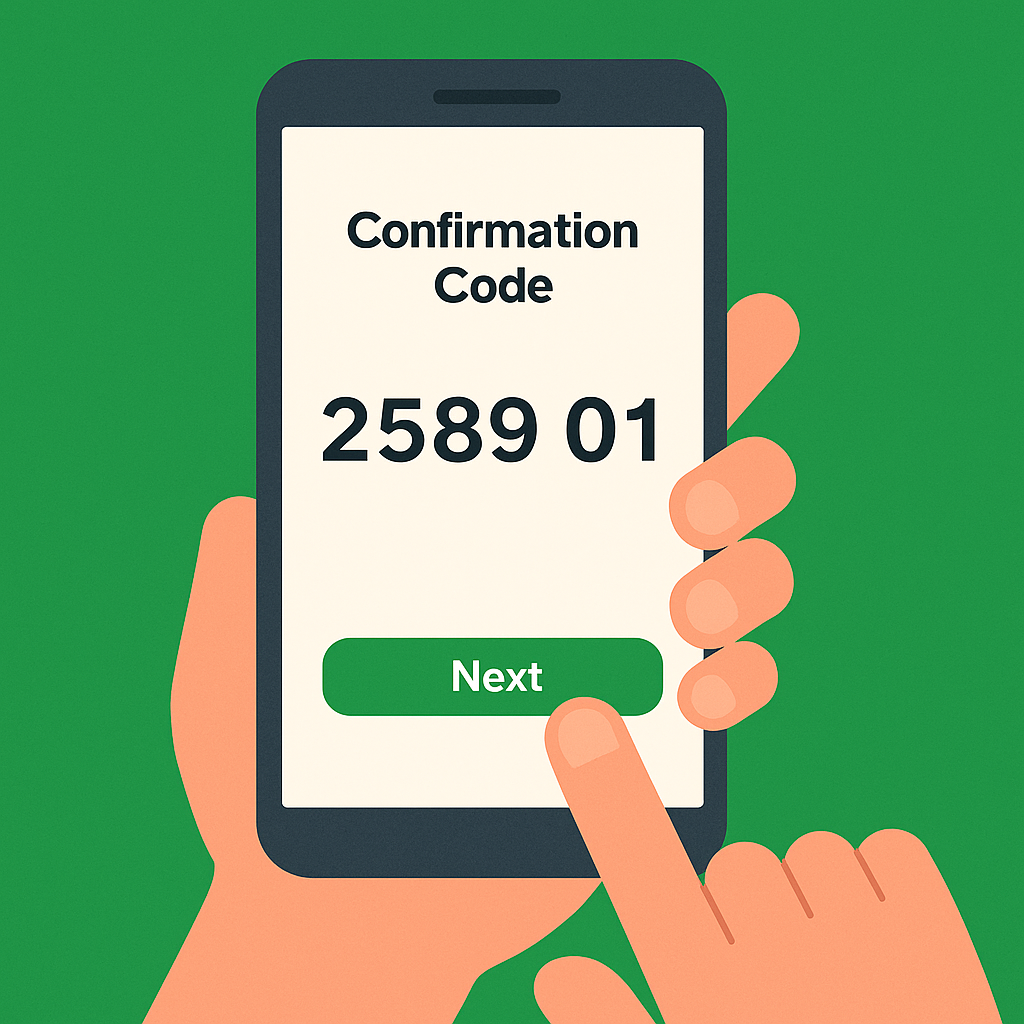
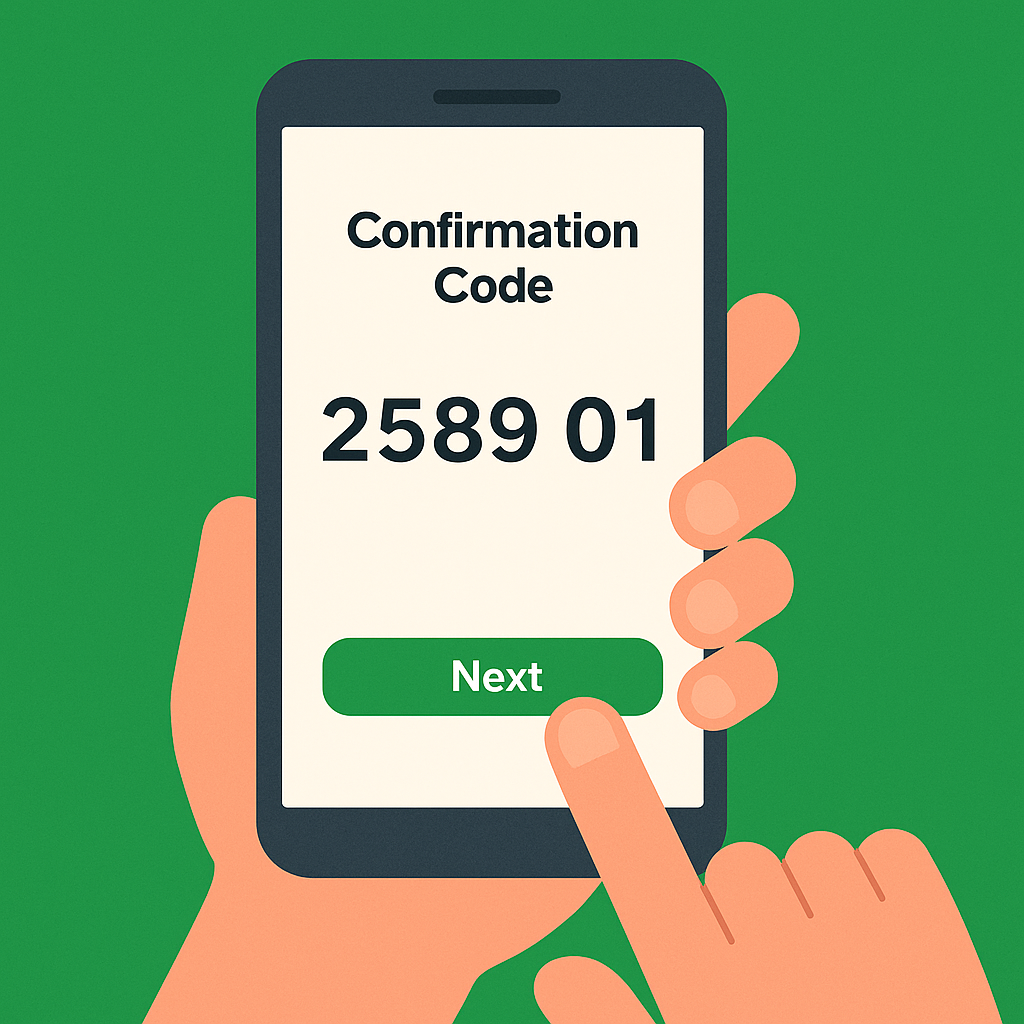
Stap 6: Maak (of claim) uw $Cashtag
Nieuwe gebruikers kunnen een $Cashtag maken om het ontvangen van betalingen gemakkelijker te maken. Het begint met een dollarteken ($), gevolgd door de door u gekozen naam of merk.
Voorbeeld: $DigitalCitizen
Als u al een account heeft, ziet u deze stap niet meer.
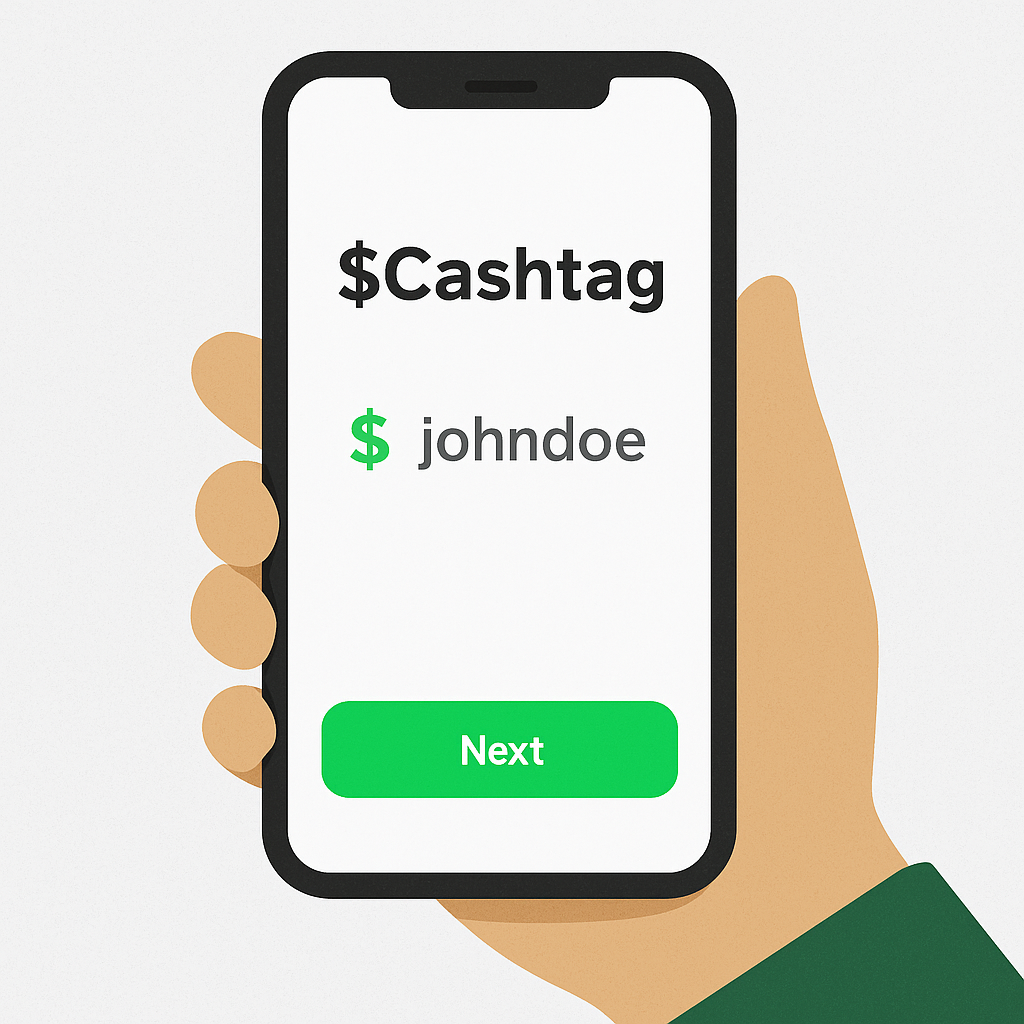
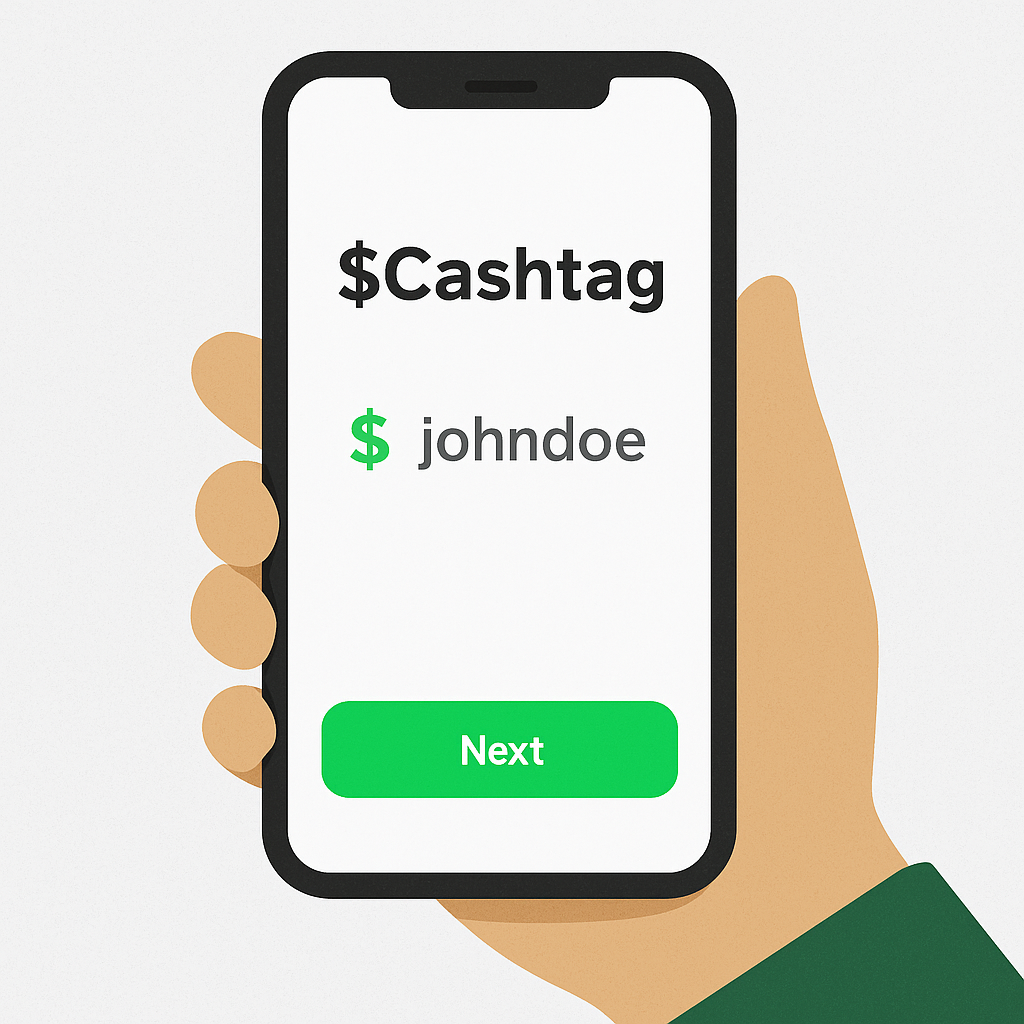
Stap 7: Koppel een bankrekening of betaalpas
Zodra u bent ingelogd, vraagt Cash App u om een betaalmethode te koppelen. U kunt een debetkaart of bankrekening koppelen voor eenvoudige overboekingen en directe stortingen.
Zonder een gekoppelde rekening kunt u geen uitbetalingen doen of directe stortingen ontvangen. Door een Cash Card te koppelen, wordt ook een FDIC pass-through-verzekering op uw saldo mogelijk.
Cash App werkt met partnerbanken zoals Lincoln Savings Bank, Sutton Bank en Wells Fargo voor accountbeheer, stortingen en kaartdiensten.
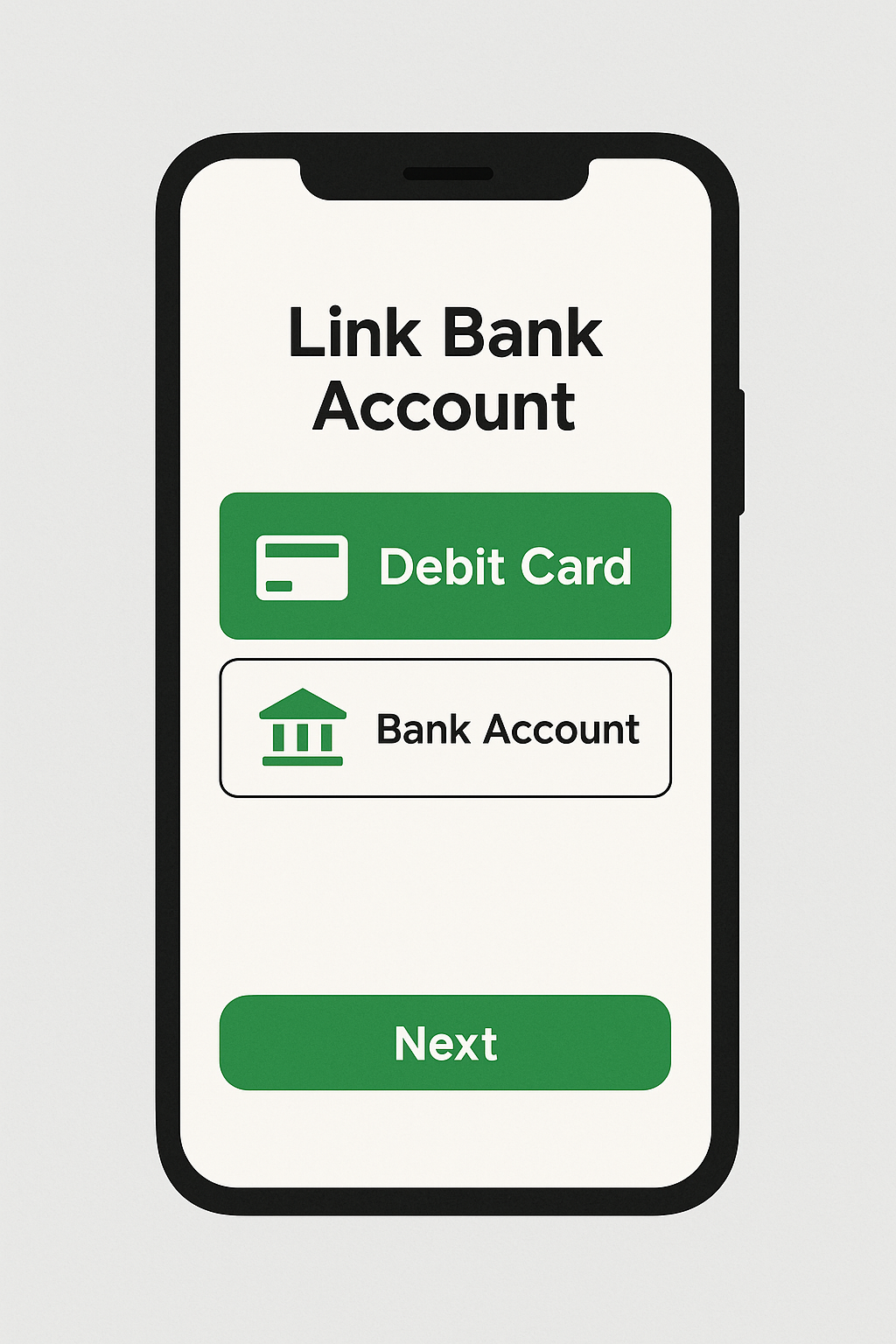
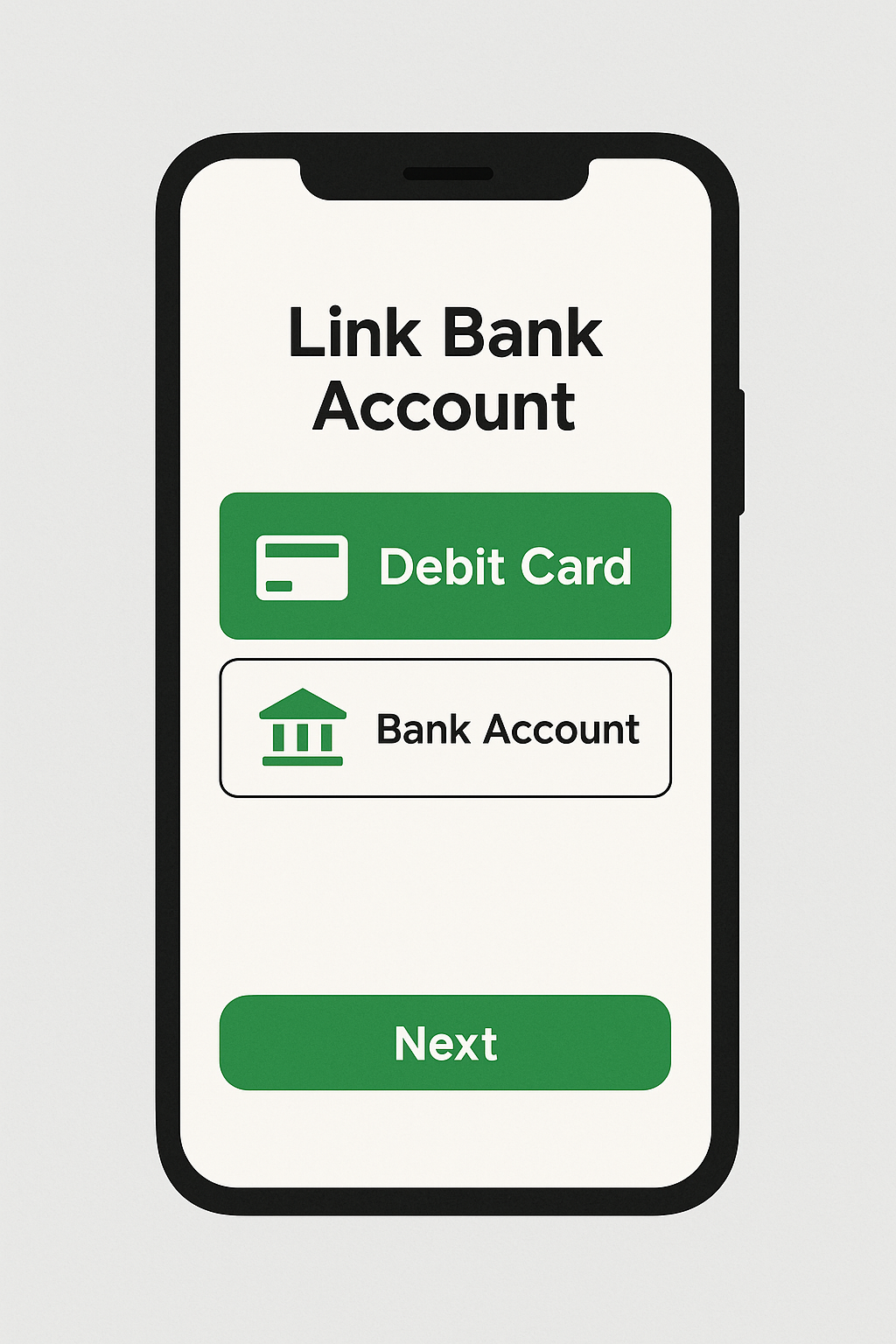
Stap 8: Beveiligingsfuncties inschakelen
Open Cash App → Profiel → Privacy en beveiliging. Schakel Face ID of Touch ID in. Schakel pincodevergrendeling en inlogmeldingen in. Activeer tweestapsverificatie voor betalingen.
Deze functies helpen uw geld te beschermen en voorkomen dat hackers geld sturen als uw telefoon kwijtraakt of wordt gestolen.
Stap 9: u bent ingelogd
Zodra u bent ingelogd, kunt u uw saldo bekijken, geld verzenden of aanvragen, een Cash Card bestellen, directe stortingen beheren en transacties bekijken, allemaal vanaf het startscherm.
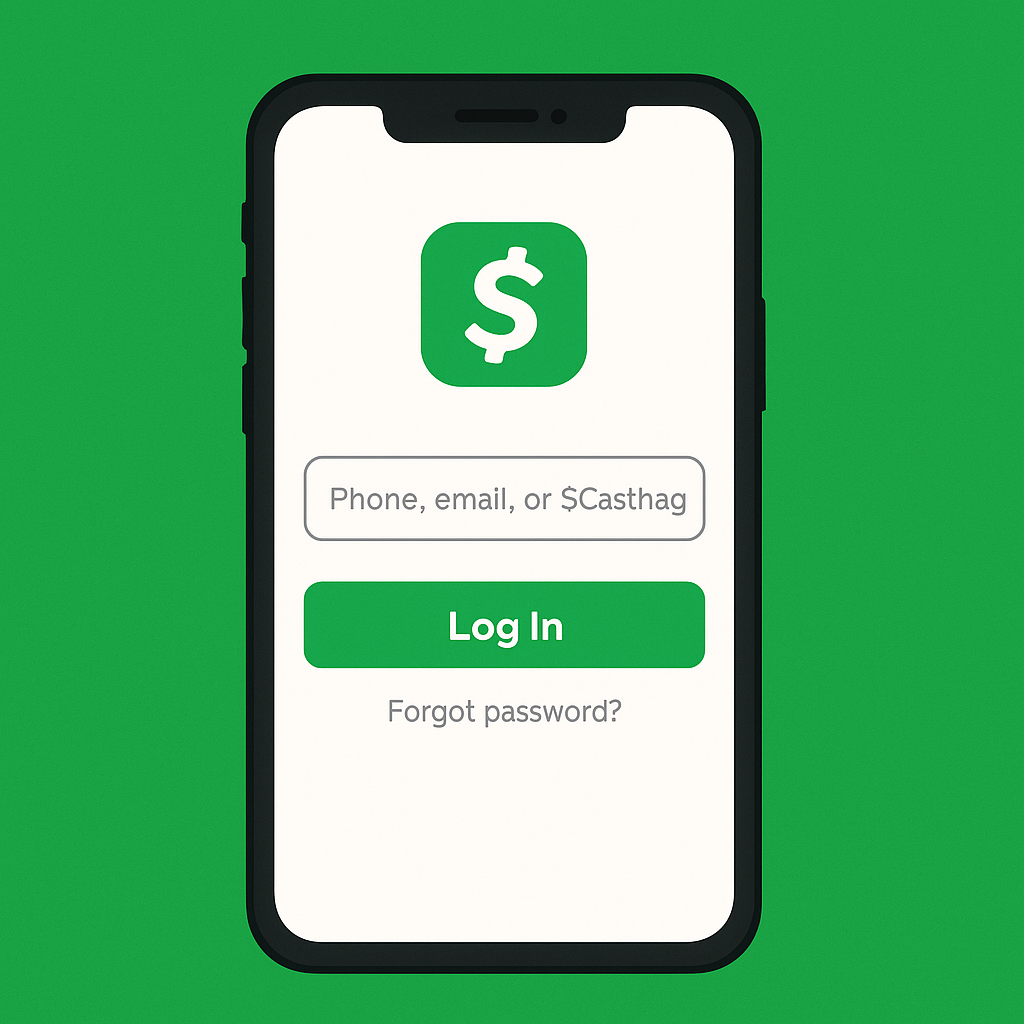
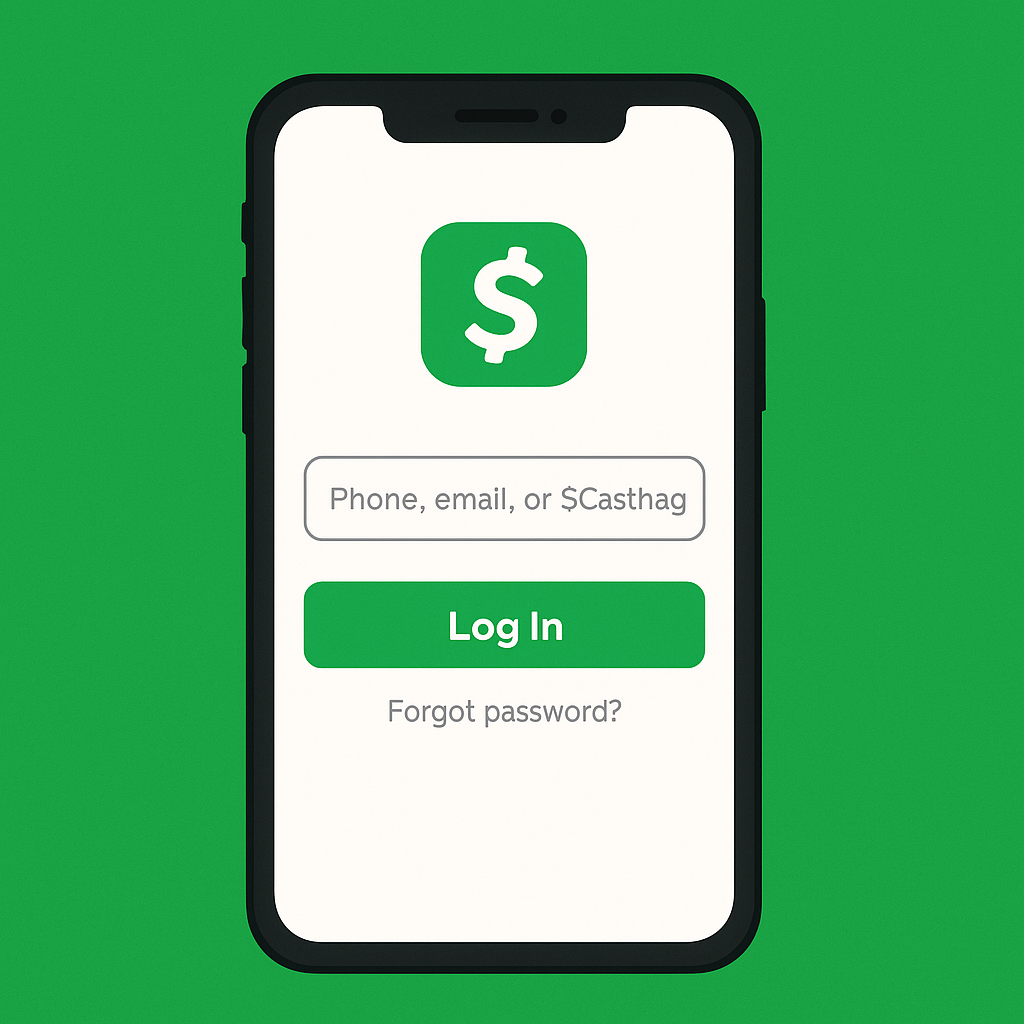
Inloggen bij de Cash App op internet
Ga naar cash.app. Klik op Inloggen. Voer uw telefoonnummer of e-mailadres in en klik op Doorgaan. Voer de code in die je hebt ontvangen en ga naar je dashboard.
Dit is handig als uw telefoon niet beschikbaar is of als u uw account beheert vanaf een werkcomputer.
Aanmelden op een nieuwe telefoon
Als u een nieuwe telefoon heeft maar hetzelfde nummer behoudt, installeer dan de Cash App en log in zoals gewoonlijk. Als u van nummer bent veranderd, update dan uw contactgegevens op het oude apparaat voordat u overstapt.
Als u niet langer toegang heeft tot de oude telefoon of het oude nummer, kan Cash App-ondersteuning u helpen het eigendom te verifiëren en de toegang te herstellen.
Hoe u weer toegang krijgt tot een oud account
Tik op uw profielpictogram → Uitloggen. Voer het oude e-mailadres of telefoonnummer in dat aan uw oorspronkelijke $Cashtag is gekoppeld. Voer de eenmalige code in.
Cash App kan dubbele accounts samenvoegen als u het eigendom verifieert. Mogelijk moet u een gekoppelde kaart-of transactiegeschiedenis bevestigen.
Beste praktijken voor accountbeveiliging
Deel uw eenmalige inlogcode nooit met iemand anders. Vergrendel uw e-mailaccount gekoppeld aan de Cash App. Gebruik Face ID of Touch ID voor transacties. Schakel push-en e-mailwaarschuwingen in voor nieuwe aanmeldingen of betalingen. Negeer valse Cash App-ondersteuningsberichten; ze vragen nooit om uw pincode of code.
Veelgestelde vragen
Hoe log ik in op mijn Cash App-account?
Open de Cash App of ga naar cash.app. Voer uw telefoonnummer of e-mailadres in en verifieer met de code die naar u is verzonden.
Heeft Cash App een wachtwoord?
Nee. Je logt in met een eenmalige code, niet met een permanent wachtwoord. Voeg een pincode of biometrisch slot toe voor extra veiligheid.
Kan ik inloggen met mijn $Cashtag?
Nee. Uw $Cashtag is bedoeld om geld te ontvangen, niet om in te loggen.
Hoe log ik in op mijn computer?
Ga naar cash.app, klik op Inloggen en volg hetzelfde codeverificatieproces als op mobiel.
Wat moet ik doen als ik mijn telefoon of nummer kwijt ben?
Tik op’Hulp nodig bij het inloggen?’en volg de herstelprompts, of neem contact op met Cash App-ondersteuning om uw identiteit te verifiëren en uw account te herstellen.
Conclusie
U logt in bij Cash App met een code, niet met een statisch wachtwoord. Dat is snel en veilig, maar alleen als u uw telefoon of e-mail veilig bewaart. Schakel Face ID of PIN-vergrendeling in, houd uw contactgegevens up-to-date en deel nooit uw inlogcode.
Zodra u lid bent, kunt u geld verzenden en ontvangen, vroegtijdig betaald worden, uw Cash Card beheren en alles beleggen vanaf één beveiligd dashboard.